有的win10用户会在闲暇时间玩单机游戏,但是关于win10单机游戏存档位置在哪很多用户还不清楚,其实存档位置很好找的,你先打开C盘,点击上方菜单栏中的查看选项,然后切换到查看选项卡,勾选“显示隐藏的文件夹驱动器”,接着双击用户名文件夹,找到appdata文件夹打开,进入后就能看到相应的游戏存档文件了。
win10单机游戏存档位置在哪:
1、点击任务栏黄色文件夹,点击此电脑。
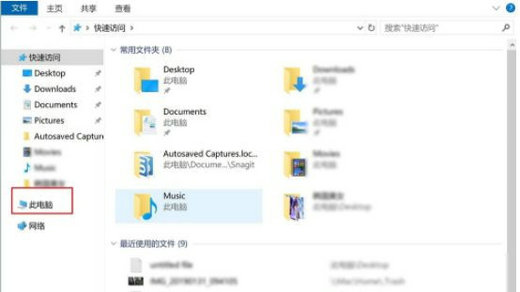
2、点击本地磁盘(c:),然后点击【查看】。
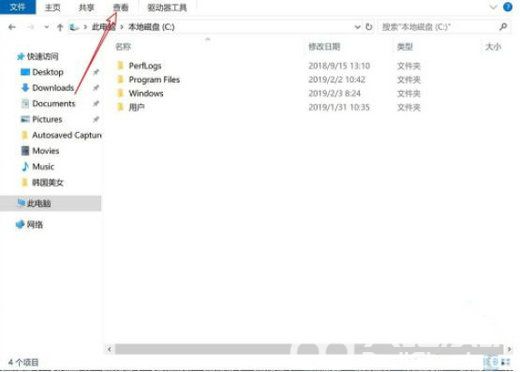
3、点击【选项】,点击【查看】。
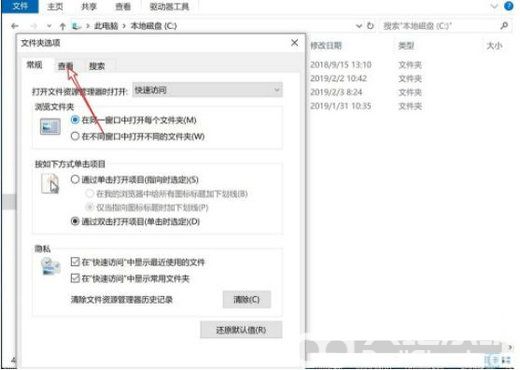
4、点击【显示隐藏的文件夹驱动器】,然后点击【确定】。
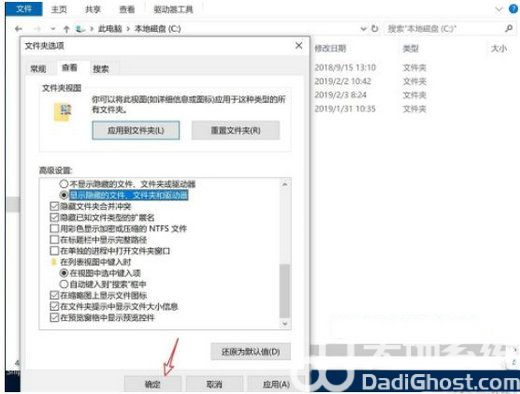
5、之后点击【用户】,点击你的用户名。
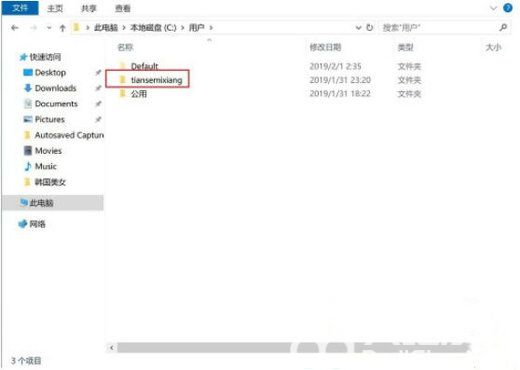
6、点击图一图二的目录,那么你此时看到的就是游戏存档的目录,不同的游戏存档目录,位于不同的目录下。
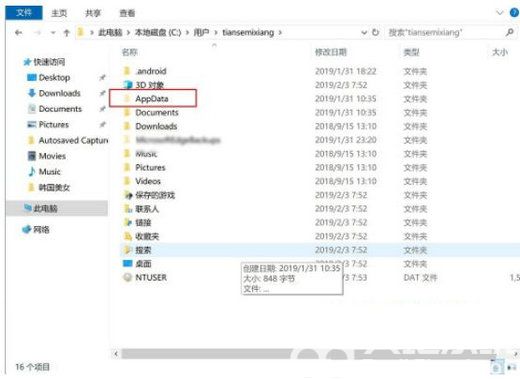
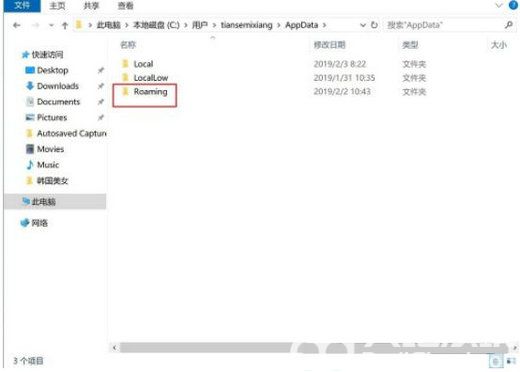
以上就是win10单机游戏存档位置在哪 win10单机游戏存档位置介绍的全部内容了。
相关阅读
热门教程
最新教程